Простые шаги для отключения спящего режима в Windows XP
В этой статье мы рассмотрим, как отключить спящий режим на Windows XP, чтобы ваша система работала без прерываний. Следуйте нашим пошаговым инструкциям для достижения результата.


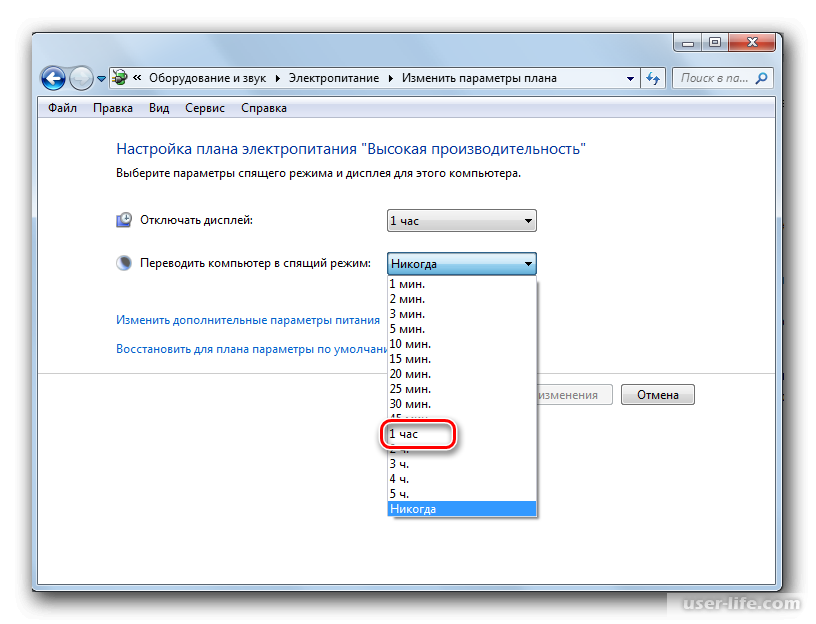
Откройте меню Пуск и выберите Панель управления.

15. Отключение лишних служб в Windows XP - PCprostoTV

В панели управления выберите категорию Электропитание.
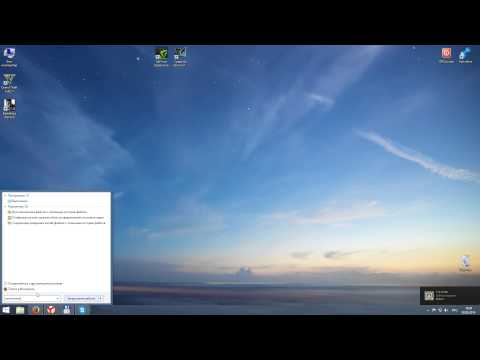
Как отключить спящий режим Windows (7, 8.1, 10)
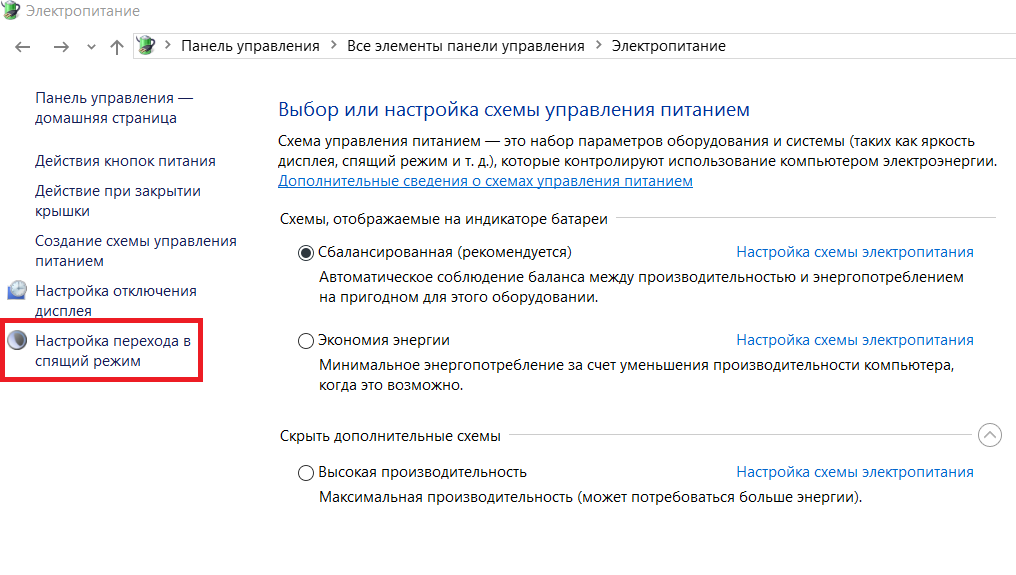
В окне Свойства: Электропитание перейдите на вкладку Схемы управления питанием.

Как настроить спящий режим в Windows XP

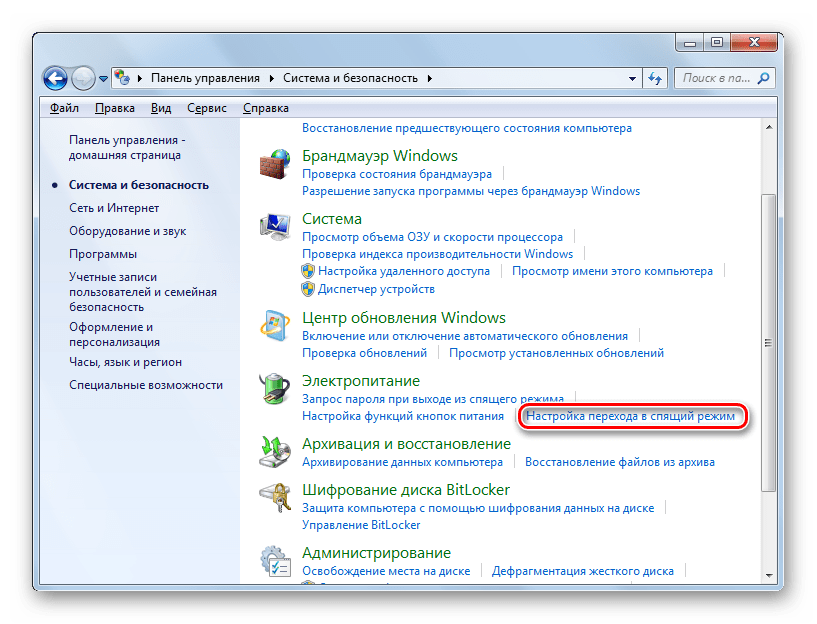
Выберите схему питания, которую вы хотите изменить, например Домашний/Офисный настольный компьютер.

ПК не уходит или не выходит из спящего режима? Как включить, отключить спящий режим Windows 💻 💤 ⏰
Найдите опцию Спящий режим и установите значение Никогда.
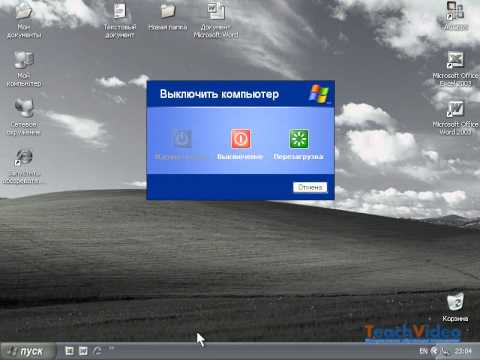
Раздел «Выключение» в Windows XP (39/47)
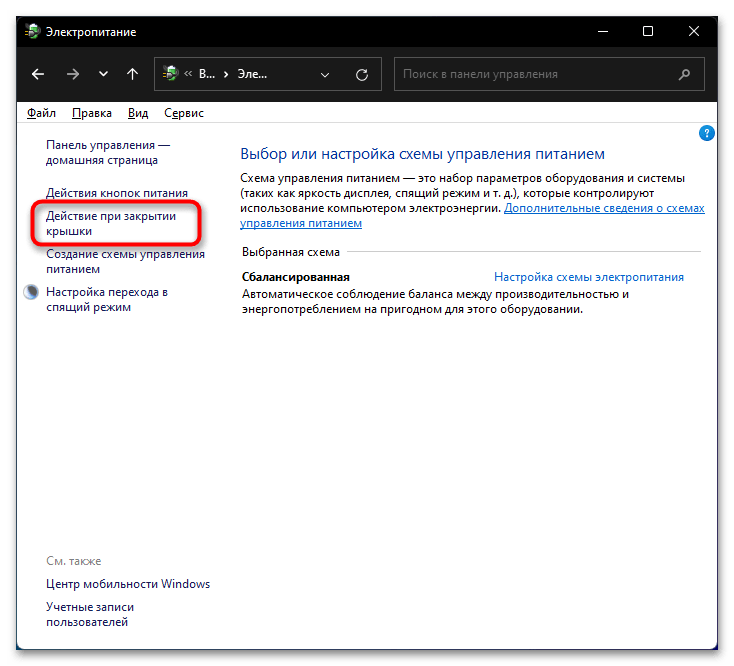
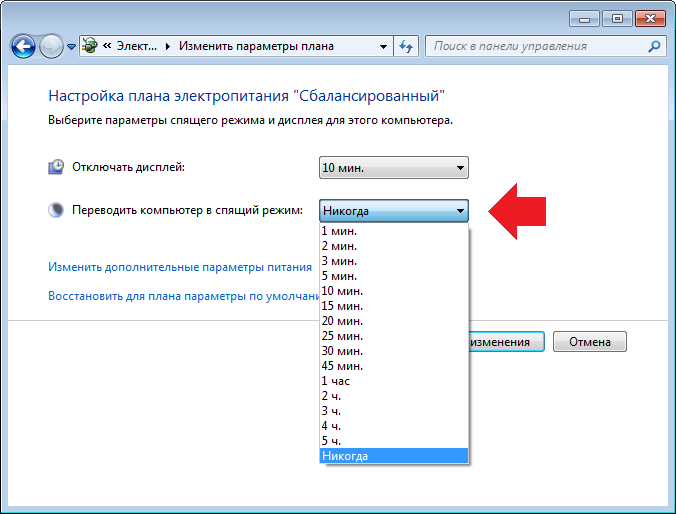
Нажмите на кнопку Применить для сохранения изменений.

Перейдите на вкладку Гибернация и снимите галочку с опции Включить гибернацию, если она активна.

Как отключить спящий режим в Windows 10
Нажмите ОК для закрытия окна Свойства: Электропитание.

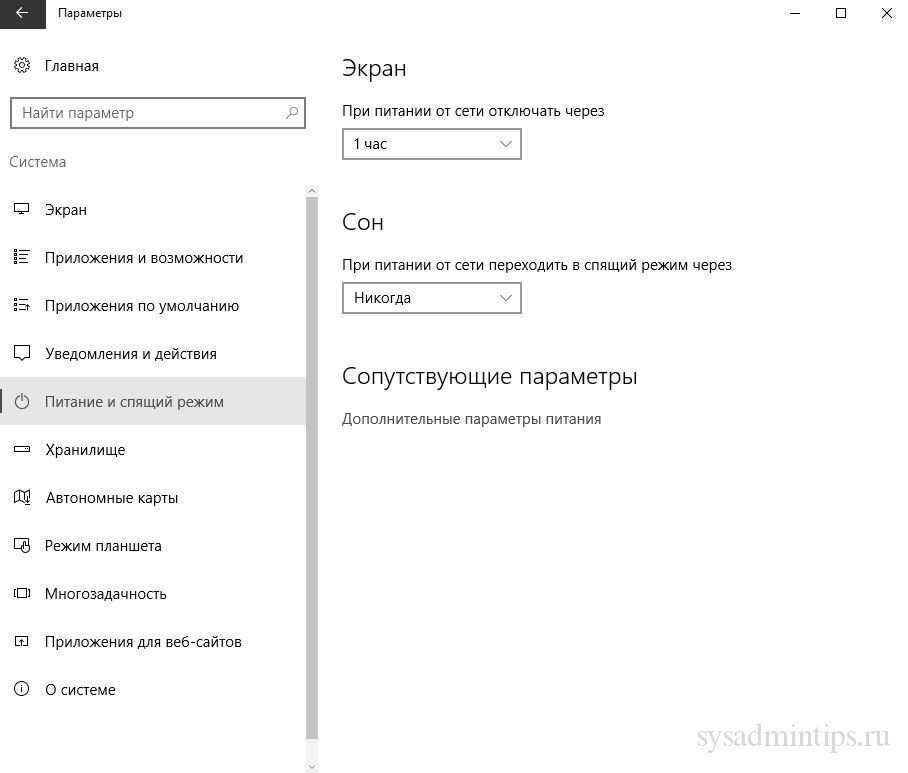
Перезагрузите компьютер для применения всех изменений.

Как отключить спящий режим в windows xp


Проверьте, работает ли система без входа в спящий режим, выполнив обычные действия на компьютере.

Как убрать или настроить спящий режим
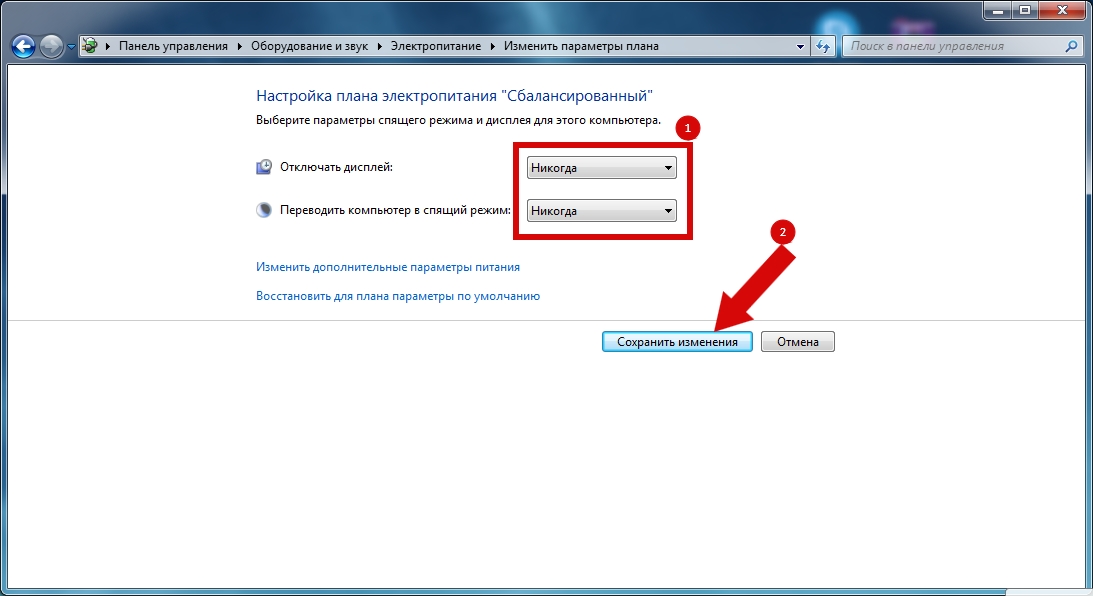

Спящий режим!